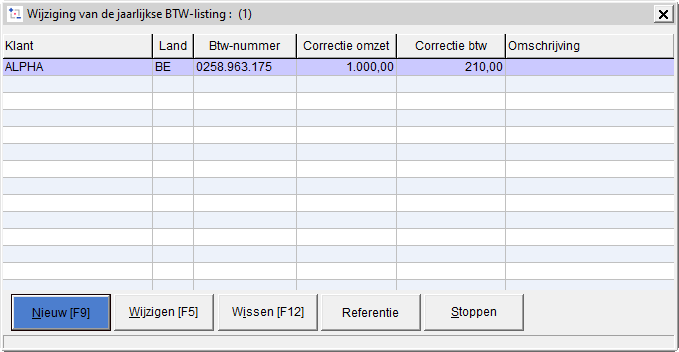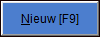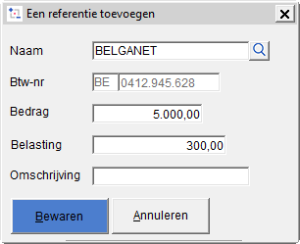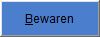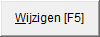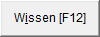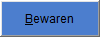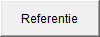Page History
...
Bij het bekijken van een BTW klantenlisting op scherm, klik op (in de takenbalk bovenaan het scherm)
Een venster laat u toe de aanpassingen aan te duiden.
| Info |
|---|
Voorbeelden :
|
Om een wijziging op te slaan, klik op op
Er verschijnt een nieuw venster waarin u volgende gegevens dient te vervolledigen:
- De referentie van de Belgische belastingsplichtige klant;
- Diens BTWnummer verschijnt automatisch zodra de referentie ingevuld is.
- De omzet (deze zal aan de reeds door WinBooks berekende omzet worden toegevoegd, ingeval deze klant reeds vermeld is in de listing)
- De belasting m.a.w. het BTW bedrag (dit laatste zal aan het reeds door WinBooks berekend BTW bedrag worden toegevoegd, ingeval deze klant reeds vermeld is in de listing).
- De omschrijving: deze is louter voor intern gebruik en laat toe om de reden van de aanpassing te melden.
Klik vervolgens op om uw verbetering op te slaan. Ga daarna door met uw overige aanpassingen.
| Note |
|---|
en laten en laten toe om een regel van deze tabel respectievelijk te wijzigen of te wissen. |
Eens u rond bent met de verschillende aanpassingen, klik op . De listing wordt automatisch bijgewerkt.
Indien het om een verbeterende BTW-Listing gaat, dient u het nummer 'Intervat Aangifte Referentie' te vervolledigen. Dit nummer kunt u terugvinden op het door het BTW gegeven ontvangst bewijs van uw reeds ingediende aangifte.
...
| Warning |
|---|
Indien er geen klanten dienen opgenomen te worden in de listing, m.a.w. indien uw listing NIHIL is, moet u noch een listing noch een bestand maken. U dient enkel het overeenstemmende vakje (Jaarlijkse klanten lijst nihil) in de laatste btw-aangifte van het betrokken kalenderjaar aan te kruisen. |
...